Comment ajouter une méta description, un méta titre et une expression clé ciblée sur WordPress
Améliorer le classement d’un site Web sur les moteurs de recherche peut être une entreprise difficile. Sans stratégies de référencement appropriées, la possibilité que votre site Web obtienne un faible trafic est inévitable. Dans cet article, vous apprendrez comment perfectionner votre référencement sur site en ajoutant une méta description, un méta titre et une phrase clé de focalisation WordPress.
Pourquoi ajouter une méta description, un méta titre et une phrase clé de focalisation WordPress ?
Créer un contenu de qualité pour votre site Web pourrait ne pas être suffisant. Avec des millions d’articles de blog publiés chaque jour, votre véritable défi est d’apprendre à vous classer haut dans les SERPs de Google, qui obtiennent statistiquement 71,33% des clics organiques.
C’est pourquoi l’optimisation de certains de ces éléments de référencement sur site est essentielle:
- Meta Title – un bon titre peut améliorer le classement de votre page et le CTR (Clickthrough Rate).
- Meta Description – une description concise et cohérente vous aide à attirer l’attention des lecteurs.
- Focus Keyphrase – en utilisant des phrases clés pertinentes, les gens peuvent facilement trouver votre site à partir du moteur de recherche.
Comment ajouter la méta description, le méta titre et la keyphrase focus de WordPress ?
Maintenant, apprenons à ajouter la méta description, le méta titre et la keyphrase focus de WordPress à votre contenu. Pour ce faire, nous utiliserons Yoast SEO.
Méta titre
Voici comment vous pouvez ajouter un méta titre à l’aide de Yoast SEO:
- Une fois que vous avez installé et activé Yoast SEO dans le menu Plugins, naviguez vers Posts -> All Posts.
- Cliquez sur le post où vous voulez ajouter le titre méta.
- Défilez jusqu’à la boîte méta Yoast SEO sous votre éditeur de post, et appuyez sur le bouton Edit Snippet.
- Dans le champ titre SEO, tapez le titre méta. Vous verrez une ligne de couleur verte ou orange en fonction de la longueur de votre titre.

Alternativement, vous pouvez appuyer sur l’option Insérer une variable snippet pour générer automatiquement vos variables de titre d’article, comme le titre du site, la page, la catégorie et le séparateur.
Enfin, vous pouvez voir à quoi ressemble votre titre méta sur la page du moteur de recherche à partir de l’aperçu du snippet.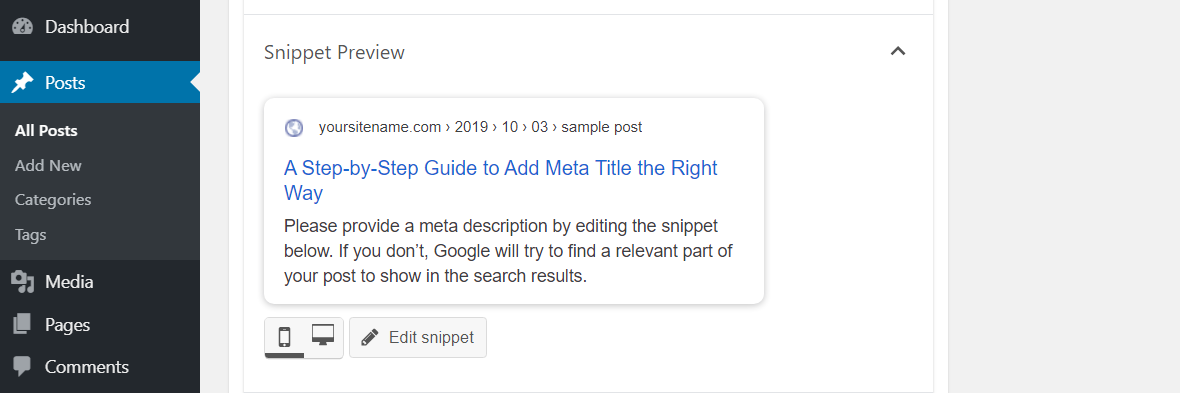 Mais n’appuyez pas encore sur le bouton Fermer l’éditeur de snippet. Ensuite, nous allons ajouter la méta-description WordPress à votre contenu.
Mais n’appuyez pas encore sur le bouton Fermer l’éditeur de snippet. Ensuite, nous allons ajouter la méta-description WordPress à votre contenu.
Meta Description
Suivez ces étapes simples pour ajouter la méta-description WordPress :
- Allez à la section Méta-description sous le titre SEO et le champ Slug.
- Tapez votre méta-description selon la longueur recommandée. La longueur optimale est indiquée par une barre verte en dessous, comme avant.
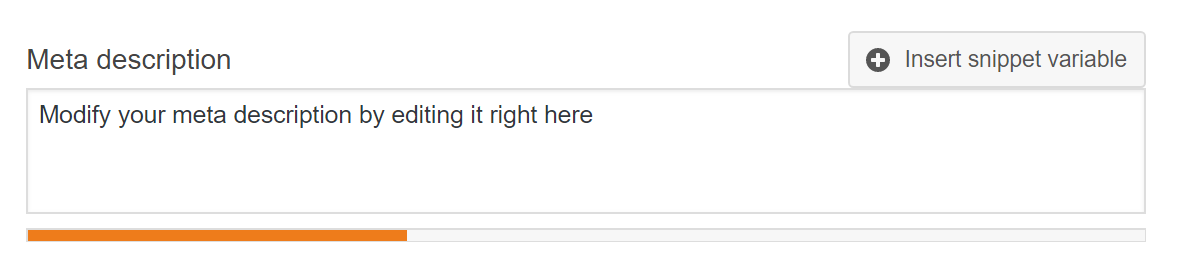
En outre, vous pouvez faire défiler en arrière l’aperçu du Snippet pour découvrir à quoi ressemblera votre méta description WordPress sur le moteur de recherche sélectionné.
Focus Keyphrase
Maintenant, configurons vos phrases clés de focus en utilisant Yoast SEO.
- Tapez vos phrases clés de contenu dans le champ Focus Keyphrase. Pour améliorer la lisibilité de votre article, remplissez le champ Synonymes avec les synonymes de vos phrases clés.
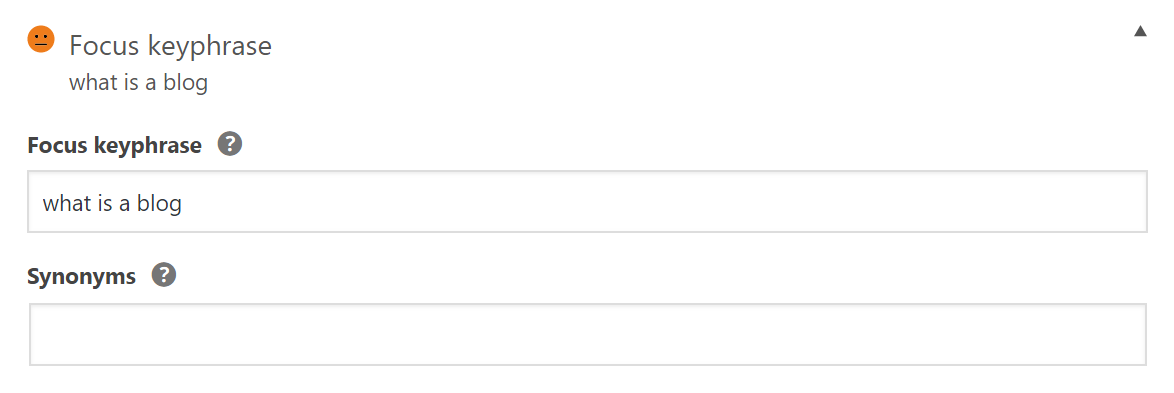
- Puis, optimisez votre contenu en suivant les commentaires générés dans la section Résultats d’analyse. Ceux-ci deviendront verts une fois que vous aurez satisfait aux recommandations données.
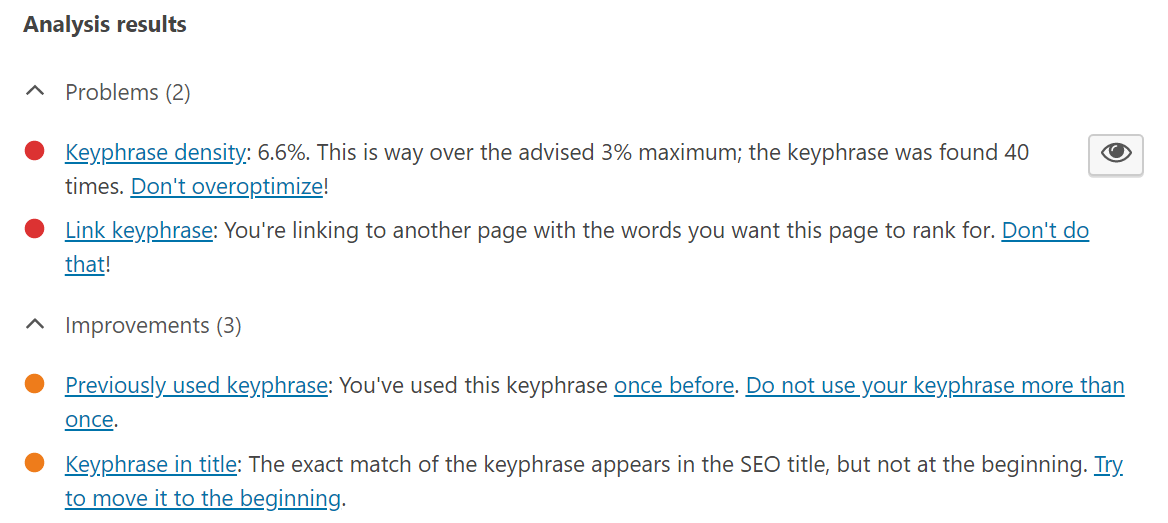
N’oubliez pas que la fonctionnalité de focus keyphrases n’est disponible que dans Yoast SEO Premium.
Conclusion
Créer une bonne méta description, un bon méta titre et un focus keyphrase sur WordPress est crucial pour stimuler les performances de référencement de votre site. Vous pouvez facilement ajouter ces éléments de référencement sur site en activant Yoast SEO, puis les optimiser à partir de votre éditeur d’articles.